ai字体描边颜色怎么吸色 AI吸管功能如何单独提取描边色或填充色
更新时间:2024-01-08 12:00:47作者:yang
AI字体描边颜色的吸取和提取功能是一种令人惊叹的技术进步,在过去我们可能需要费时费力地手动选择和提取字体的描边色或填充色,但现在借助AI的强大能力,这一过程变得更加高效和准确。AI吸管功能可以通过简单的点击操作,自动识别并提取出所需的颜色信息,无论是描边色还是填充色。这项技术的应用广泛,无论是在设计领域还是其他领域,都能大大提升我们的工作效率和创作灵感。随着人工智能的不断发展,相信AI字体描边颜色的吸取和提取功能将会进一步完善和优化,为我们的工作和生活带来更多便利和惊喜。
步骤如下:
1.首先我们先绘制出一些形状并修改它的描边色和填充色。
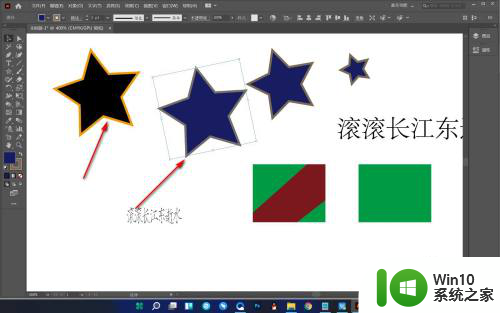
2.如果鼠标先选中其中一个形状,然后点击吸管工具。
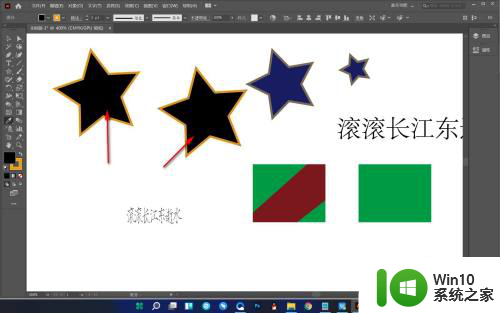
3.点击其他形状后,会直接将点击形状的描边色和填充色同时同步过来。但有时候我们只需要其中的描边色或填充色,怎么办呢?
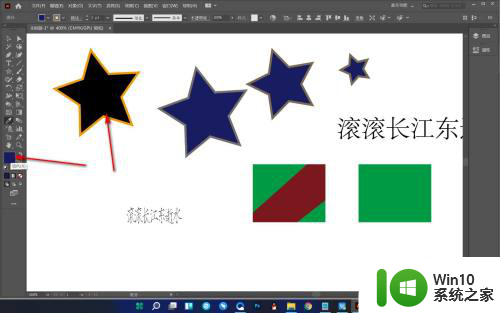
4.如果是只改变填充色,就先将填充色位于上方。这个时候选中形状后,按住shift 键,点击任何颜色,它吸取的都是填充色。
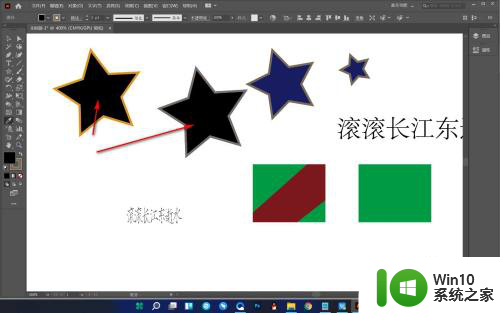
5.同理如果只改变描边色,就将描边色位于最上方。然后按住shift键,点击任何颜色,它吸取的都是描边色。
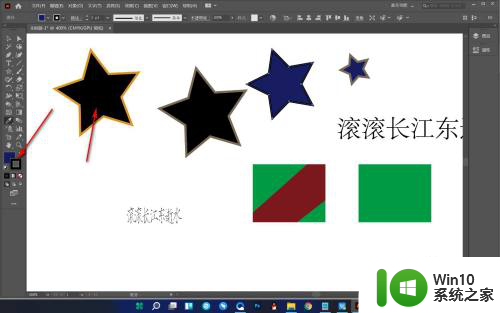
以上就是如何获取ai字体描边颜色的全部内容,如果你遇到了相同的问题,可以参考本文中介绍的步骤进行修复,希望对大家有所帮助。
ai字体描边颜色怎么吸色 AI吸管功能如何单独提取描边色或填充色相关教程
- 怎样将空心字体填充颜色 空心字体如何添加颜色填充
- wps怎样打出黄色边内是白色填充 怎样在wps中打出黄色边框并填充为白色
- ai怎么改图层颜色 AI软件如何改变图层颜色
- excel下拉列表填充颜色的步骤 Excel下拉列表填充颜色的方法
- ps快速填充颜色快捷键 PS怎么使用填充颜色工具
- PS如何填充选中区域的颜色 PS如何使用填充工具填充选中区域的颜色
- wps表格边框颜色怎么涂 wps表格边框颜色如何涂抹
- wps怎么自定义表格边框颜色 wps表格边框颜色自定义方法
- 文档边框如何设置颜色 文档边框设置颜色教程
- wps表格怎么改变颜色 wps表格如何改变单元格的字体颜色
- wps表格边框颜色的修改方法 wps表格边框颜色怎么改
- wps如何使画图矩形用两种颜色填充 wps画图中如何用两种颜色填充矩形
- U盘装机提示Error 15:File Not Found怎么解决 U盘装机Error 15怎么解决
- 无线网络手机能连上电脑连不上怎么办 无线网络手机连接电脑失败怎么解决
- 酷我音乐电脑版怎么取消边听歌变缓存 酷我音乐电脑版取消边听歌功能步骤
- 设置电脑ip提示出现了一个意外怎么解决 电脑IP设置出现意外怎么办
电脑教程推荐
- 1 w8系统运行程序提示msg:xxxx.exe–无法找到入口的解决方法 w8系统无法找到入口程序解决方法
- 2 雷电模拟器游戏中心打不开一直加载中怎么解决 雷电模拟器游戏中心无法打开怎么办
- 3 如何使用disk genius调整分区大小c盘 Disk Genius如何调整C盘分区大小
- 4 清除xp系统操作记录保护隐私安全的方法 如何清除Windows XP系统中的操作记录以保护隐私安全
- 5 u盘需要提供管理员权限才能复制到文件夹怎么办 u盘复制文件夹需要管理员权限
- 6 华硕P8H61-M PLUS主板bios设置u盘启动的步骤图解 华硕P8H61-M PLUS主板bios设置u盘启动方法步骤图解
- 7 无法打开这个应用请与你的系统管理员联系怎么办 应用打不开怎么处理
- 8 华擎主板设置bios的方法 华擎主板bios设置教程
- 9 笔记本无法正常启动您的电脑oxc0000001修复方法 笔记本电脑启动错误oxc0000001解决方法
- 10 U盘盘符不显示时打开U盘的技巧 U盘插入电脑后没反应怎么办
win10系统推荐
- 1 萝卜家园ghost win10 32位安装稳定版下载v2023.12
- 2 电脑公司ghost win10 64位专业免激活版v2023.12
- 3 番茄家园ghost win10 32位旗舰破解版v2023.12
- 4 索尼笔记本ghost win10 64位原版正式版v2023.12
- 5 系统之家ghost win10 64位u盘家庭版v2023.12
- 6 电脑公司ghost win10 64位官方破解版v2023.12
- 7 系统之家windows10 64位原版安装版v2023.12
- 8 深度技术ghost win10 64位极速稳定版v2023.12
- 9 雨林木风ghost win10 64位专业旗舰版v2023.12
- 10 电脑公司ghost win10 32位正式装机版v2023.12